Arbeiten mit ILM-Regeln und ILM-Richtlinien
 Änderungen vorschlagen
Änderungen vorschlagen


Sobald Sie ILM-Regeln und eine ILM-Richtlinie erstellt haben, können Sie sie weiterhin verwenden und ihre Konfiguration an die sich ändernden Storage-Anforderungen anpassen.
Löschen einer ILM-Regel
Löschen Sie alle ILM-Regeln, die Sie wahrscheinlich nicht verwenden, um die Liste der aktuellen ILM-Regeln überschaubar zu halten.
-
Sie müssen über einen unterstützten Browser beim Grid Manager angemeldet sein.
-
Sie müssen über spezifische Zugriffsberechtigungen verfügen.

|
Eine ILM-Regel kann nicht gelöscht werden, wenn sie derzeit in der aktiven Richtlinie oder in der vorgeschlagenen Richtlinie verwendet wird. Wenn Sie eine ILM-Regel löschen müssen, die eine Richtlinie verwendet, müssen Sie zuerst die folgenden Schritte durchführen:
|
-
Wählen Sie ILM > Regeln.
-
Überprüfen Sie den Tabelleneintrag für die Regel, die Sie entfernen möchten.
Vergewissern Sie sich, dass die Regel nicht in der aktiven ILM-Richtlinie oder der vorgeschlagenen ILM-Richtlinie verwendet wird.
-
Wenn die Regel, die Sie entfernen möchten, nicht verwendet wird, wählen Sie die Optionsschaltfläche und wählen Sie Entfernen.
-
Wählen Sie OK aus, um zu bestätigen, dass Sie die ILM-Regel löschen möchten.
Die ILM-Regel wird gelöscht.
Wenn Sie eine Regel löschen, die in einer historischen Richtlinie verwendet wird, wird ein
 Wenn Sie die Richtlinie anzeigen, wird das Symbol für die Regel angezeigt. Dies bedeutet, dass die Regel zu einer historischen Regel geworden ist.
Wenn Sie die Richtlinie anzeigen, wird das Symbol für die Regel angezeigt. Dies bedeutet, dass die Regel zu einer historischen Regel geworden ist.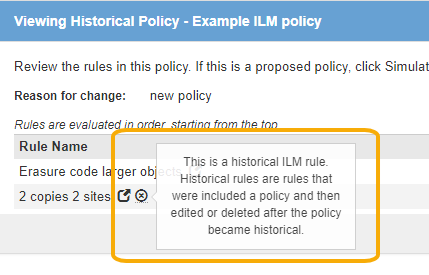
Bearbeiten einer ILM-Regel
Möglicherweise müssen Sie eine ILM-Regel bearbeiten, um einen Filter oder eine Platzierungsanweisung zu ändern.
-
Sie müssen über einen unterstützten Browser beim Grid Manager angemeldet sein.
-
Sie müssen über spezifische Zugriffsberechtigungen verfügen.
Eine Regel kann nicht bearbeitet werden, wenn sie in der vorgeschlagenen ILM-Richtlinie oder der aktiven ILM-Richtlinie verwendet wird. Stattdessen können Sie diese Regeln klonen und erforderliche Änderungen an der geklonten Kopie vornehmen. Sie können auch die ILM-Regel (2 Kopien erstellen) oder ILM-Regeln, die vor StorageGRID Version 10.3 erstellt wurden, nicht bearbeiten.

|
Bevor Sie einer aktiven ILM-Richtlinie eine bearbeitete Regel hinzufügen, müssen Sie beachten, dass eine Änderung der Anweisungen zur Platzierung eines Objekts zu einer erhöhten Systemauslastung führen kann. |
-
Wählen Sie ILM > Regeln.
Die Seite ILM-Regeln wird angezeigt. Diese Seite zeigt alle verfügbaren Regeln an und gibt an, welche Regeln in der aktiven Richtlinie oder in der vorgeschlagenen Richtlinie verwendet werden.
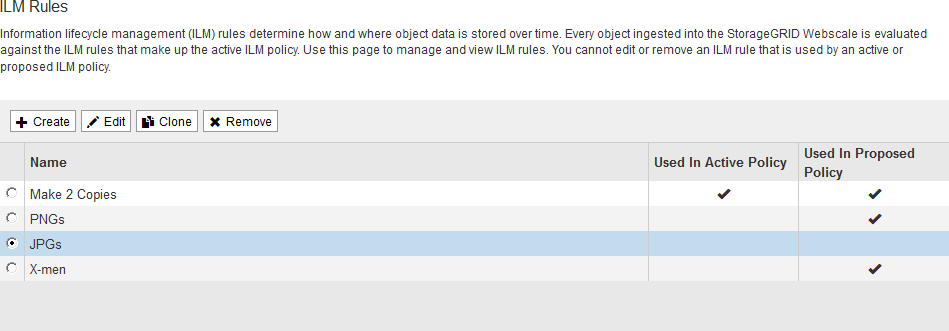
-
Wählen Sie eine Regel aus, die nicht verwendet wird, und klicken Sie auf Bearbeiten.
Der Assistent zum Bearbeiten der ILM-Regel wird geöffnet.
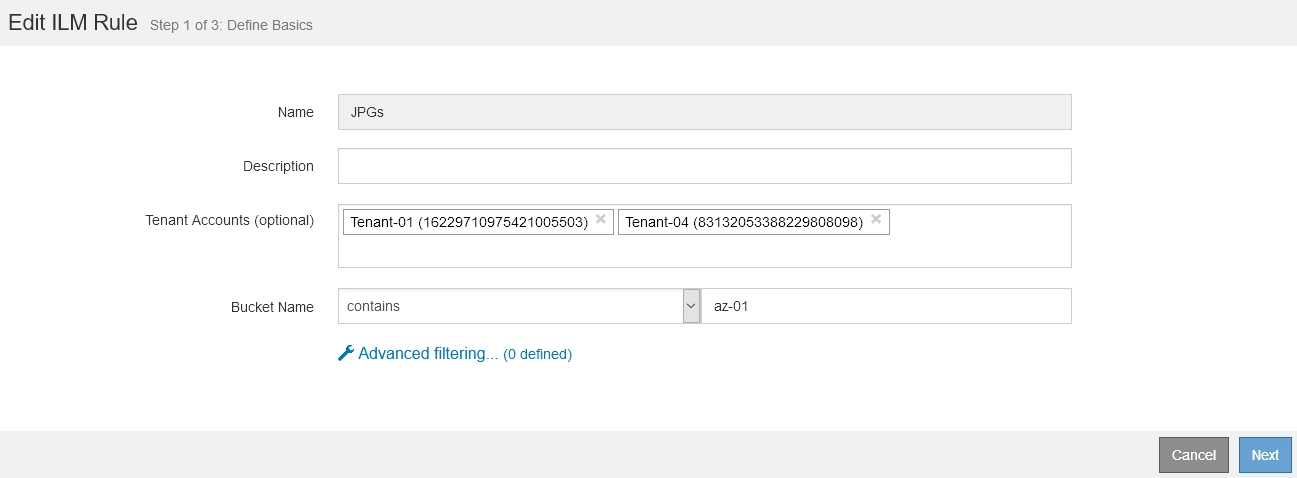
-
Füllen Sie die Seiten des Assistenten zur Bearbeitung von ILM-Regeln aus und befolgen Sie die Schritte zum Erstellen einer ILM-Regel, und verwenden Sie gegebenenfalls erweiterte Filter.
Beim Bearbeiten einer ILM-Regel können Sie ihren Namen nicht ändern.
-
Klicken Sie Auf Speichern.
Wenn Sie eine Regel bearbeiten, die in einer historischen Richtlinie verwendet wird, wird ein
 Wenn Sie die Richtlinie anzeigen, wird das Symbol für die Regel angezeigt. Dies bedeutet, dass die Regel zu einer historischen Regel geworden ist.
Wenn Sie die Richtlinie anzeigen, wird das Symbol für die Regel angezeigt. Dies bedeutet, dass die Regel zu einer historischen Regel geworden ist.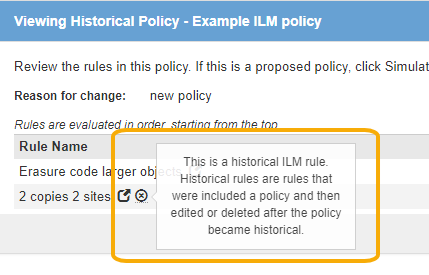
Klonen einer ILM-Regel
Eine Regel kann nicht bearbeitet werden, wenn sie in der vorgeschlagenen ILM-Richtlinie oder der aktiven ILM-Richtlinie verwendet wird. Stattdessen können Sie eine Regel klonen und alle erforderlichen Änderungen an der geklonten Kopie vornehmen. Anschließend können Sie die ursprüngliche Regel bei Bedarf aus der vorgeschlagenen Richtlinie entfernen und durch die geänderte Version ersetzen. Sie können keine ILM-Regel klonen, wenn sie mit StorageGRID Version 10.2 oder früher erstellt wurde.
-
Sie müssen über einen unterstützten Browser beim Grid Manager angemeldet sein.
-
Sie müssen über spezifische Zugriffsberechtigungen verfügen.
Bevor Sie einer aktiven ILM-Richtlinie eine geklonte Regel hinzufügen, sollten Sie beachten, dass eine Änderung der Anweisungen zur Platzierung eines Objekts zu einer erhöhten Systemauslastung führen kann.
-
Wählen Sie ILM > Regeln.
Die Seite ILM-Regeln wird angezeigt.
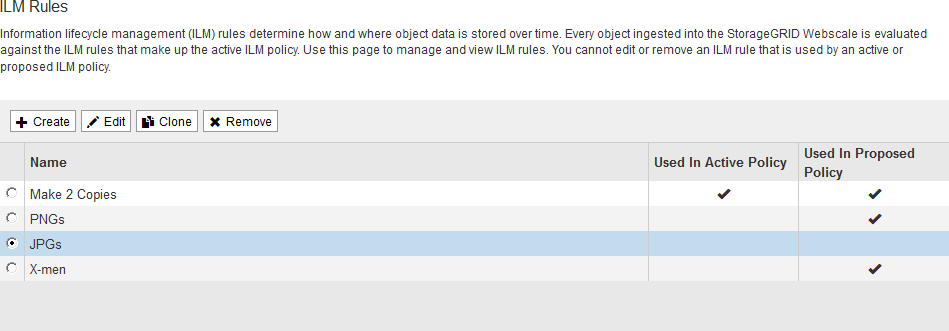
-
Wählen Sie die ILM-Regel aus, die Sie klonen möchten, und klicken Sie auf Clone.
Der Assistent für die Erstellung von ILM-Regeln wird geöffnet.
-
Aktualisieren Sie die geklonte Regel, indem Sie die Schritte zum Bearbeiten einer ILM-Regel und Verwenden erweiterter Filter ausführen.
Beim Klonen einer ILM-Regel müssen Sie einen neuen Namen eingeben.
-
Klicken Sie Auf Speichern.
Die neue ILM-Regel wird erstellt.
Anzeigen der Aktivitätswarteschlange für ILM-Richtlinien
Sie können jederzeit die Anzahl der Objekte anzeigen, die sich in der Warteschlange befinden, die mit der ILM-Richtlinie bewertet werden sollen. Möglicherweise möchten Sie die ILM-Verarbeitungswarteschlange überwachen, um die System-Performance zu ermitteln. Eine große Warteschlange könnte darauf hindeuten, dass das System nicht mit der Aufnahmerate Schritt halten kann, dass die Last von den Client-Anwendungen zu groß ist oder dass ein anormaler Zustand vorhanden ist.
-
Sie müssen über einen unterstützten Browser beim Grid Manager angemeldet sein.
-
Sie müssen über spezifische Zugriffsberechtigungen verfügen.
-
Wählen Sie Dashboard.
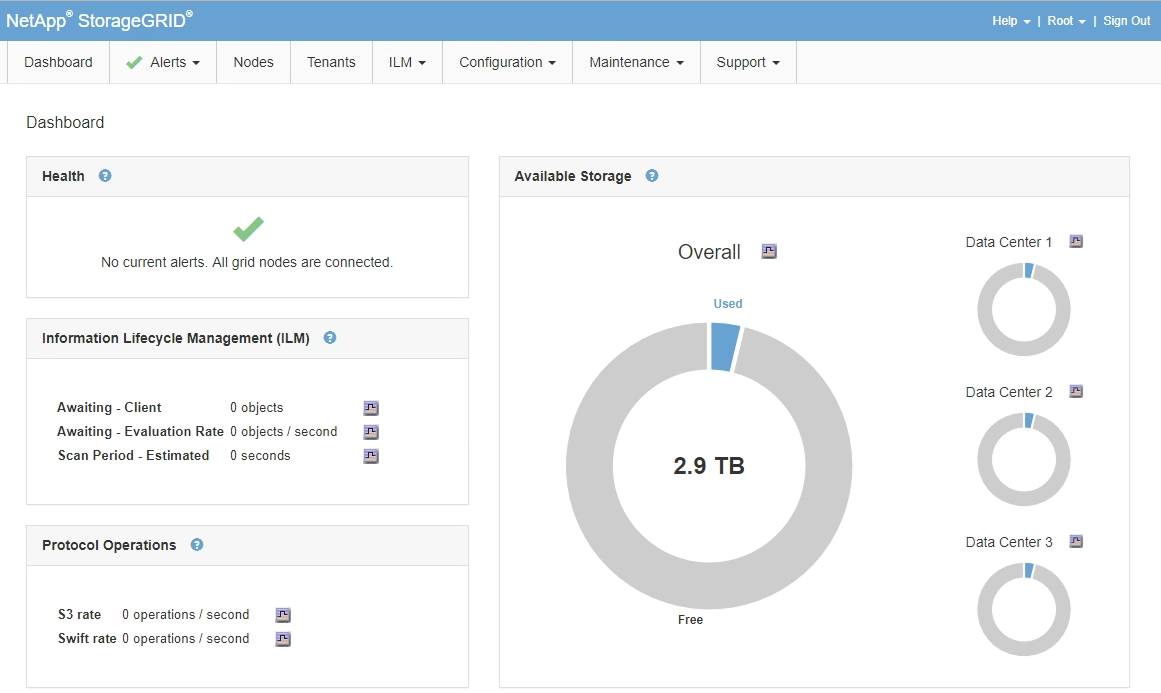
-
Überwachen Sie den Abschnitt Information Lifecycle Management (ILM).
Sie können auf das Fragezeichen klicken
 Um eine Beschreibung der Elemente in diesem Abschnitt anzuzeigen.
Um eine Beschreibung der Elemente in diesem Abschnitt anzuzeigen.


